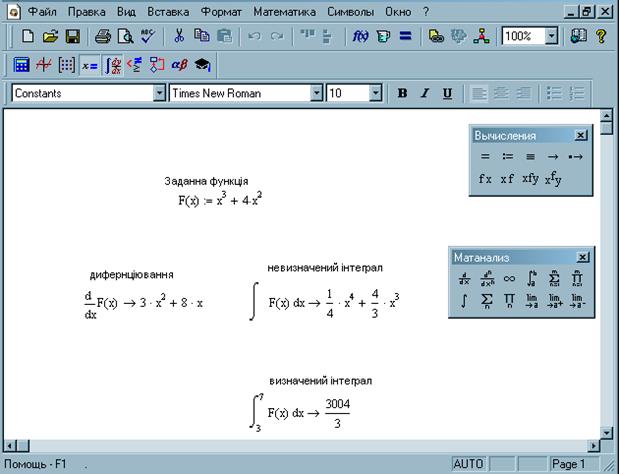Студопедия КАТЕГОРИИ: АвтоАвтоматизацияАрхитектураАстрономияАудитБиологияБухгалтерияВоенное делоГенетикаГеографияГеологияГосударствоДомЖурналистика и СМИИзобретательствоИностранные языкиИнформатикаИскусствоИсторияКомпьютерыКулинарияКультураЛексикологияЛитератураЛогикаМаркетингМатематикаМашиностроениеМедицинаМенеджментМеталлы и СваркаМеханикаМузыкаНаселениеОбразованиеОхрана безопасности жизниОхрана ТрудаПедагогикаПолитикаПравоПриборостроениеПрограммированиеПроизводствоПромышленностьПсихологияРадиоРегилияСвязьСоциологияСпортСтандартизацияСтроительствоТехнологииТорговляТуризмФизикаФизиологияФилософияФинансыХимияХозяйствоЦеннообразованиеЧерчениеЭкологияЭконометрикаЭкономикаЭлектроникаЮриспунденкция |
Послідовність виконання роботи1. Оформіть головик протоколу лабораторної роботи . 2. Надайте значення таким змінним : m=4; n=2; β=0.25. 3. Обчисліть числове значення виразу, номер якого збігається з номером бригади : 1) 2) 3) 4) 5) 6) 7) 8) 9) 10) При формуванні заданого виразу зверніть увагу на розбіжність місця розташування показника степеня у рукописній та Mathcad–формі запису. 4. Зробіть змінну β ранжованою. 5. Задайте функцію з аргументом β, надайте їй вираз, заданий у п.3, та обчисліть її значення . 6. Надайте трьом різним змінним значення цілого, комплексного числа, десяткового дробу з порядком та перетворіть їх на рядкові змінні. 7. Об’єднайте всі отримані рядкові змінні в одну та визначте кількість символів, з яких вона складається. 8. Задайте функцію одного аргумента у вигляді полінома п’ятого порядку з дійсними значеннями коефіцієнтів. 9. Задайте комплексне значення аргумента. 10. Обчисліть дійсну та уявну частини значення полінома та модуль його значення. 11. Визначте значення поліному 5-го степеня за схемою Хорнера за умови, що аргумент дійсний. 12. Визначте значення полінома 5-го степіня за схемою Хорнера за умови, що аргумент комплексний. 13. Обрахуйте суму результатів виразу з п.3 за умови, що змінюється тільки одна змінна(на власний розсуд), а інші є константами. 14. Обрахуйте добуток результатів виразу з п.3 за умови що змінюється тільки одна змінна(на власний розсуд), а інші є константами.
Контрольні запитання 1. Який вигляд матиме змінна, значенням якої є двійкове число? 2. Як при формуванні математичного виразу вийти з режиму введення показника степеня, підкореневого виразу?  3. Як задати дискретний аргумент, значення якого матимуть від`ємний крок? 4. Що відбуватиметься з документом Mathcad з вимкненим режимом автоматичних обчислень? 5. Як, задавши функцію, отримати таблицю її значень, якщо вона має : - один аргумент; - два аргумента?
Лабораторна робота №3 СИМВОЛЬНІ ОБЧИСЛЕННЯ Мета роботи – навчитися виконувати символьні операції над математичними виразами та дослідити особливості їх застосування.
Теоретичні відомості Розв’язання великої кількості математичних та інженерних задач потребує виконання різного виду аналітичних перетворень, які у ряді випадків значно спрощують подальші викладки. Перші версії Mathcad будувалися для виконання лише числових розрахунків. Лише, починаючи з версії MathСad 3.0 for Windows, до її складу було введено ядро символьних (аналітичних) операцій пакету Maple, яке значно розширило можливості MathСad. Виконання символьних (аналітичних) операцій реалізується через команду Symbolics (Символы) головного меню в командному режимі або за допомогою спеціального оператора символьного виведення результату у вигляді подовженої горизонтальної стрілки ( При застосуванні палітри символьних операцій результат перетворення виводиться праворуч від стрілки (приклад 3), а результат аналітичних перетворень, що виконуються у командному режимі, може розташовуватися праворуч, нижче (приклади 1, 2 на рис.3.1) та замість початкового виразу. Змінити місце розташування результату можна командою Symbolics (Символы) => Evaluate Style (Стиль вычислений). Існує суттєве обмеження при виконанні аналітичних перетворень в командному режимі: у виразах, що підлягають перетворенню, не повинні міститися функції користувача. При застосуванні оператора символьного виведення результату (через палітру символьних перетворень) такого обмеження не існує. Команда Symbolics головного меню містить список команд перетворень, які можна поділити на дві групи за правилами їх застосування.
Рис.3.1. Приклади виконання символьних перетворень різними способами
До першої групи належать такі команди: · Evaluate (Расчеты) – перетворення виразу з вибором виду перетворення (приклад 2 на рис.3.1); · Simplіfy (Упростить) – спрощення виразу зі зведенням подібних, зведенням до спільного знаменника, із застосуванням основних тригонометричних тотожностей і т.і.(рис.3.2, приклад 1); · Expand (Расширить) – розкладання за степенями (приклад 2 на рис.3.2); · Factor (Фактор) – розкладання числа або виразу на множники; протилежна Expand команда (приклад 1 на рис.3.1); · Collect (Подобные) – розкладання виразу за підвиразом (приклади 3,4 на рис.3.2); · Polynomial Coefficients (Коэффициенты полинома) – визначення коефіцієнтів поліноміального виразу (приклади 5,6 на рис.3.2). Ці команди можна виконати, попередньо виділивши курсором вираз або його частину, що підлягає перетворенню. Винятком є команда пошуку подібних та визначення коефіцієнтів полінома. Перед їх виконанням треба виділити не весь вираз, а ту його частину, що є аргументом. У прикладах 3 та 4 (рис.3.2) при зведенні подібних отримані різні результати, оскільки виділеним підвиразом у прикладі 3 був х, а у прикладі 4 – d.
Рис.3.2. Приклади виконання операцій спрощення, зведення подібних та визначення коефіцієнтів полінома
У прикладах 5, 6 (рис.3.2) були виділені відповідно аргументи x та a+b. Як видно з рисунка, результатом команди визначення коефіцієнтів полінома є вектор-стовпець коефіцієнтів, першим елементом якого є вільний коефіцієнт, останнім – старший. До другої групи команд належать команди, що вимагають виділення змінної у виразі. Це команди Variable (Переменные), Matrix (Матрицы) та Transform (Преобразование). Кожна з них має своє меню. Меню команди Variable містить такі пункти: · Solve (Вычислить) – пошук розв’язку рівняння чи нерівності (приклади 1,2 на рис.3.3); · Substitude (Замена) – виконання заміни змінної у виразі заданим підвиразом (приклад 3 на рис.3.3); · Differentiate (Дифференциал) – диференціювання виразу за виділеною змінною; · Integrate (Интегралы) – інтегрування виразу за виділеною змінною; · Expand to Series (Разложить на составляющие) – визначення членів розкладання виразу в ряд Тейлора відносно виділеної змінної; · Convert to Partial Fraction (Преобразование в Частичные Доли) – розкладання дробово-раціонального виразу на елементарні дроби (приклад 4 на рис.3.3). Результатом виконання команди Solve є вектор-стовпець з коренями виразу з виділеною змінною (приклад 1 на рис.3.3). Для розвя’язання можна задати рівняння у загальноприйнятому вигляді (приклад 5 на рис.3.3), вказавши знак рівняння з палітри логічних операторів, а не у вигляді виразу. При підвищенні порядку рівняння вирази з його коренями у символьному вигляді можуть мати громіздкий вигляд. У такому випадку результат у текстовому вигляді розташовується в буфері обміну, звідки користувач може вивести його в робоче вікно для аналізу. Приклад 3 на рис.3.3 ілюструє виконання команди заміни Substitude, яка вимагає задання виразу зі змінною, що замінюватиметься, виразу для заміни (у прикладі (ω+1)/(ω-1)) з його подальшим вирізанням чи копіюванням до буферу обміну та виділення у першому виразі змінної (у прикладі х), що зазнає змін.
Рис.3.3. Приклади розв’язання рівнянь і нерівностей, виконання заміни змінної, розкладання на елементарні дроби і визначення коефіцієнтів полінома
Меню команди Matrix містить такі пункти: · Transpose (Транспонировать) – транспонування виділеної матриці або її виділеної частини; · Invert (Инвертирование) – обернення квадратної матриці або її виділеної частини; · Determinant (Определитель) – визначення детермінанту матриці. Меню команди Transform містить команди для прямого та зворотного перетворень Фур’є, Лапласа та z-перетворення. MathCad надає можливість визначення похідних заданого порядку та інтегралу від функції. Похідна береться за змінною, яка записується у нижньому полі, а у верхнє заноситься функція з аргументом, за яким відбувається диференціювання натискається Еnter. Інтегрування здійснюється також з панелі Матаналіз. Інтеграл може бути визначеним та невизначеним ( див. рис. 3.4) .
Рис. 3.4. Приклад обчислення похідної, визначеного і невизначеного інтегралу функції
|
||
|
Последнее изменение этой страницы: 2018-04-12; просмотров: 282. stydopedya.ru не претендует на авторское право материалов, которые вылажены, но предоставляет бесплатный доступ к ним. В случае нарушения авторского права или персональных данных напишите сюда... |
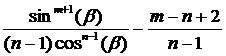 ;
;



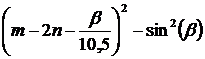 ;
;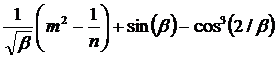 ;
;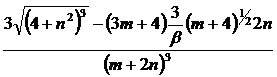 ;
; ;
; .
. ), яку можна ввести комбінацією клавіш „Ctrl” + „ . ” або через панель математичних знаків (кнопка із зображенням магістерського капелюха), обравши у палітрі символьних операцій, що відкриється, кнопку із зображенням вказаної стрілки. Обидва способи використання символьних операцій ілюструє рис.3.1.
), яку можна ввести комбінацією клавіш „Ctrl” + „ . ” або через панель математичних знаків (кнопка із зображенням магістерського капелюха), обравши у палітрі символьних операцій, що відкриється, кнопку із зображенням вказаної стрілки. Обидва способи використання символьних операцій ілюструє рис.3.1.


 . Даний об’єкт знаходиться на панелі Матаналіз. Після виразу вводиться оператор обчислення символьного виразу
. Даний об’єкт знаходиться на панелі Матаналіз. Після виразу вводиться оператор обчислення символьного виразу  і
і